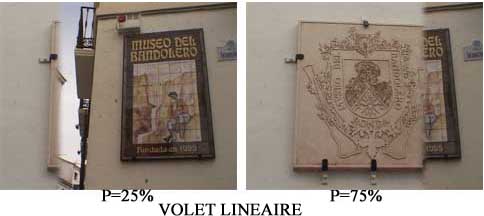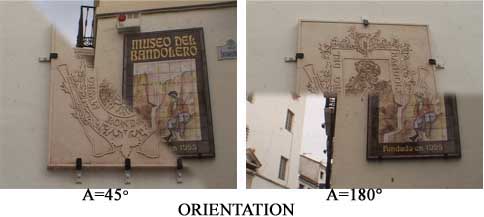La séparation de 2 vidéos côte à côte etant nette ,le but de cette procédure est d'avoir une limite fondue de maniere à avoir une présentation plus douce à regarder.Avec Premiere Pro 1.5 et moutures suivantes ce probléme devient d'une facilité déconcertante (et évite d'utilier la méthode exposée dans cette FAQ pour Premiere Pro 1.0) !!!
Principe général
En utilisant ensemble les "trajectoires" et l'effet " volet linéaire", on arrive à n'importe quel résultat souhaité, en admettant que la totalité des vidéo utilise la totalité de l'écran.
Si les 2 vidéos n'utilisent pas la totalité de l'écran il y a donc du "Noir" qui en réalité est "Alpha" donc transparent.
Si donc l'on a du noir(Alpha) rien n'empêche de mettre une vidéo quelconque en dessous et à condition de remonter les pistes, pour insérer la nouvelle piste en 1 ( couleur, vidéo ou photo)
On peut mettre 2 vidéos côte à côte horizontalement verticalement en biais et en prenant qu'une partie de chaque avec possibilité d'avoir ou non une séparation floue.
On peut également superposer différents effets des "transitions vidéo"( ne pas confondre avec les transitions entre 2 éléments).
Il est parfaitement possible de mettre des images clefs, ce qui permet d'animer les effets.
Et enfin simplification ultime ce processus n'utilise qu'une seule séquence
Mode opératoire en pas à pasPlaçer une vidéo 1 en piste 1
Placer en superposition une vidéo 2 en piste2
Appliquer à la vidéo 2 l'effet "volet linéaire"
Par la suite on utilisera conjointement les "trajectoires" pour régler à sa guise les 2 vidéos
Les images parlant mieux qu'un long discours, voiçi donc une série d'images pour quelques réglages à titre d'exemples!!!
Pour faire plus clair
Pour le "volet linéaire" Pourcentage= P, Angle=A ,Contour = C( quel'on va fixer à C=20)
Pour les "trajectoires" Position horizontale=H ,Position verticale=V( fixée à 288)
Les réglages des "trajectoires" peuvent se faire manuellement,il vaut mieux cependant aprés réglages verifier le centrage V=288.
Cette 1ere image ORIGINE représente les images d'origine: l'image en piste 1, et l'image en piste2
Cette 2eme image VOLET LINEAIRE représente l'emplacement du volet sur les 2 images originales superposées Volet à 25%, 75%
La 3eme image ORIENTATION représente l'orientation du volet sur les 2 images originales superposées(P=50%, C=20 ) Volet à 45°, 180°
La 4eme image TRAJECTOIRES représente 2 exemples de "trajectoires" (le volet étant à P=50%, C=20 )
Sur cette derniére image figurent les "trajectoires" appliquées aux images de piste 1 et de piste 2. Les valeurs verticales ( V=288) restant les mêmes pour les différents cas.
Ces quelques images ne représentent qu'une petite partie des nombreuses possibilités offertes pour réaliser des "multis écrans en fondu".
En réfléchissant bien à la suite de ces bases je pense qu'il est possible d'envisager la réalisation de 4 écrans!!!
A tous bons montages
Noël
Deux images côte à côte avec bord flou (pour Premiere Pro 1.5 et suivants)
Deux images côte à côte avec bord flou (pour Premiere Pro 1.5 et suivants)
► Commentaires
0
► Commentaires
0
-
-
 Publié parLucas.janiszewski 2 Décembre 2025, à 18:03
Publié parLucas.janiszewski 2 Décembre 2025, à 18:03 -
 Publié parLucas.janiszewski 18 Novembre 2025
Publié parLucas.janiszewski 18 Novembre 2025 -
 Publié parLucas.janiszewski 17 Novembre 2025
Publié parLucas.janiszewski 17 Novembre 2025 -
 Publié parLucas.janiszewski 6 Novembre 2025
Publié parLucas.janiszewski 6 Novembre 2025 -
 Publié parLucas.janiszewski 23 Octobre 2025
Publié parLucas.janiszewski 23 Octobre 2025
-
-
-
 Publié parmaximetrage 19 Septembre 2025
Publié parmaximetrage 19 Septembre 2025 -
 Publié parClmR 18 Juillet 2025
Publié parClmR 18 Juillet 2025 -
 Publié parValentin Hautot 18 Juillet 2025
Publié parValentin Hautot 18 Juillet 2025 -
 Publié parGRG 11 Juillet 2025
Publié parGRG 11 Juillet 2025 -
 Publié parFranz Olm 29 Janvier 2025
Publié parFranz Olm 29 Janvier 2025
-
-
-
-
 Publié parMarina 29 Octobre 2025
Publié parMarina 29 Octobre 2025 -
 Publié parmaximetrage 19 Septembre 2025
Publié parmaximetrage 19 Septembre 2025 -
 Publié parMarina 30 Avril 2025
Publié parMarina 30 Avril 2025 -
 Publié parMarina 30 Octobre 2024
Publié parMarina 30 Octobre 2024 -
 Publié parMarina 3 Juillet 2024
Publié parMarina 3 Juillet 2024
-
-
-
Agrandir la vidéo s'un smartphone
océanie 23 Novembre 2025
-
Choix d'une caméra pour un lycée
sebpog 12 Novembre 2025
-
Quel codec pour DaVinci (4K) ?
TILAIN 14 Novembre 2025
-
Débits de transfert USB 3
nitrate 15 Novembre 2025
-
Premiere Pro (beta)
BLONDINUS 9 Novembre 2025
Chargement... -
Agrandir la vidéo s'un smartphone
-
Chargement...
-
Chargement...
-
-
animation qui écrit en direct
delf 5 Décembre 2025, à 22:59
-
Correction super8 numérisé
RVQ35 4 Décembre 2025, à 18:24
-
Zoom H5 Studio
bcauchy 4 Décembre 2025, à 15:29
-
AF+AE sur Nikon ZR
Lolive67 4 Décembre 2025, à 07:30
-
problème avec l'exportation
Metrengo 3 Décembre 2025, à 21:49
Chargement... -
animation qui écrit en direct
Dernières occasions
Dernières formations
-
Catégorie: FormationsRepaire publié le 23 Oct 2024
Autres contenus
-
 Publié parMarina 29 Octobre 2025
Publié parMarina 29 Octobre 2025 -
 Publié parmaximetrage 19 Septembre 2025
Publié parmaximetrage 19 Septembre 2025 -
 Publié parMarina 30 Avril 2025
Publié parMarina 30 Avril 2025